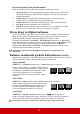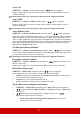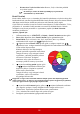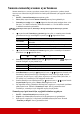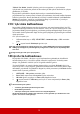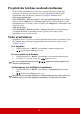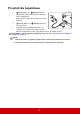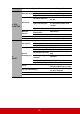User Guide
Table Of Contents
- İçindekiler
- Önemli güvenlik talimatları
- Giriş
- Projektörünüzün yerleştirilmesi
- Bağlantı
- Çalıştırma
- Projektörün çalıştırılması
- Menülerin Kullanımı
- Şifre fonksiyonunun kullanımı
- Giriş sinyalinin değiştirilmesi
- Yansıtılan görüntünün ayarlanması
- Ayrıntıların büyütülmesi ve aranması
- Görüntü oranının seçilmesi
- Görüntünün optimum hale getirilmesi
- Sunum zamanlayıcısının ayarlanması
- Görüntünün gizlenmesi
- Kumanda düğmelerini kilitleme
- Yüksek rakımlı bir ortamda çalıştırma
- CEC işlevinin kullanılması
- 3D işlevlerin kullanılması
- Projektörün bekleme modunda kullanımı
- Sesin ayarlanması
- Projektörün kapatılması
- Menünün çalışması
- Bakım
- Sorun Giderme
- Teknik Özellikler
- Telif Hakkı Bilgisi
26
Farklı sinyal türleri için görüntü modları
Farklı sinyali tipleri için mevcut görüntü modları aşağıda gösterilmiştir.
1. En parlak mod: Yansıtılan görüntünün parlaklığını maksimize eder. Bu mod çok
yüksek parlaklıkların gerektiği ortamlara uygundur, mesela projektörü aydınlık
odalarda kullanırken.
2. Sunum mod: Gün ışığında yapılan sunumlar için PC ve dizüstü bilgisayar
renklendirmesiyle uyumlu olması amacıyla tasarlanmıştır.
3. Standart mod: Normal koşullar altındaki gün ışığı ortamı için tasarlanmıştır.
4. Foto mod: Fotoğraf görüntüleme için tasarlanmıştır.
5. Film mod: Ayrıca karanlık (az ışı
klı) ortamlarda, en iyi görüntüleme için, dijital
kamera ya da DV'lerden film, video klip oynatmak için uygundur.
Ekran Rengi özelliğinin kullanımı
Beyaz olmayabilecek renkli duvar benzeri renkli yüzeylere görüntü yansıtırken, Ekran
Rengi özelliği yansıtılan görüntünün renk ayarını yapmaya yardım ederek kaynak ve
yansıtılan görüntü arasındaki renk farkını engellemeye yardımcı olabilir.
Bu fonksiyonu kullanmak için EKRAN > Ekran Rengi menüsüne gidin ve Enter (Gir)
tuşuna basın. Projeksiyon yüzeyinin rengine en yakın rengi seçmek için / düğmelerine
basın. Arasından seçim yapabileceğiniz çok sayıda önceden kalibre edilmiş renk
bulunmaktadır: Beyaz Tahta, Yeşil Tahta ve Karatahta. Bu ayarların etkileri, farklı
modellere bağlı olarak farklılık gösterebilir.
Bu fonksiyon, sadece bir VGA veya HDMI giriş sinyalinden PC zamanlamaları için
kullanılabilir.
Kullanıcı modlarında görüntü kalitesinin ince ayarı
Saptanan sinyal tipine göre, kullanıcı tarafından tanımlanabilen birkaç fonksiyon vardır. Bu
fonksiyonlarda ihtiyaçlarınız doğrultusunda ayarlama yapabilirsiniz.
Ayarı Parlaklık
GÖRÜNTÜ > Parlaklık menüsüne gidin ve Enter (Gir) öğesini vurgulayın.
Değer ne kadar yüksekse, görüntü de o kadar parlaktır.
Ve değer ne kadar düşükse görüntü de o kadar koyudur.
Bu kumandayı, görüntünün siyah alanlarının sadece
siyah olarak görünmesini ve koyu alanlardaki
ayrıntıların görünür kılınmasını sağlayacak şekilde
ayarlayın.
Ayarı Zıtlık
GÖRÜNTÜ > Zıtlık menüsüne gidin ve Enter (Gir) öğesini vurgulayın.
Değer ne kadar büyük olursa zıtlık o kadar fazla olur.
Bu fonksiyonu, Parlaklık ayarını, seçtiğiniz giriş ve
seyretme ortamına göre ayarladıktan sonra beyaz
seviyesinin doruğunu belirlemek için kullanın.
Ayarı Renk
GÖRÜNTÜ > Gelişmiş > Renk menüsüne gidin ve / öğesini vurgulayın.
Düşük ayar düşük doygunluktaki renklere neden olur. Ayar çok yüksekse, görüntüdeki
renkler görüntünün gerçeküstü görünmesini sağlayacak şekilde aşırı baskın olur.
Bu fonksiyon, sadece giriş sinyali Video, YPbPr veya YCbCr olduğunda mevcuttur.
50
-30
+80
-30
0
+40